怎么共享打印机到另一台电脑上 第二台电脑如何连接打印机
更新时间:2021-10-04 17:39:28作者:zhong
我们通常都会用到打印机的,当然在打印机上是可以连接多台电脑的,最近有用户遇到了不会共享打印机到另一台电脑上的难题,那么第二台电脑如何连接打印机呢,下面小编给大家分享共享打印机到另一台电脑上的方法。
解决方法:
操作一:
1、打开电脑,点击电脑左下角的win图标;
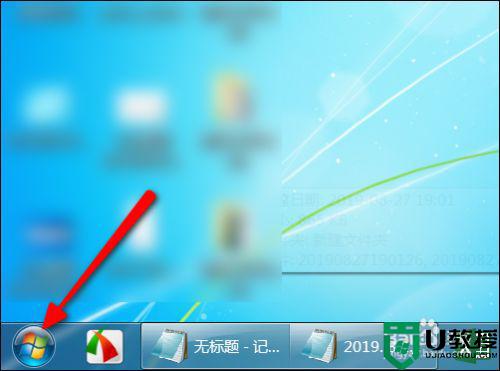
2、页面弹出选项,点击设备和打印机;
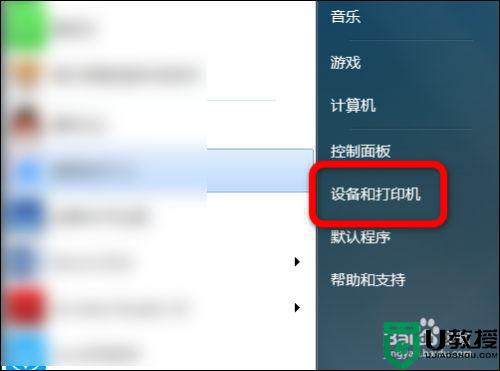
3、进入打印机主界面,鼠标右键单击需要共享的打印机;
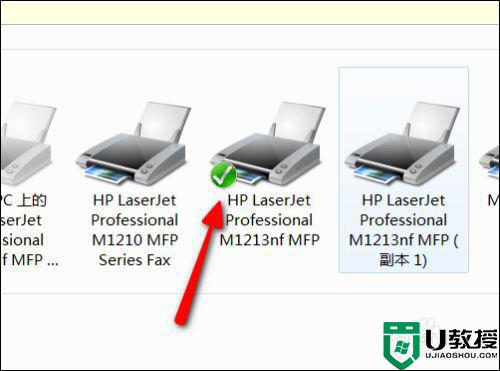
4、页面跳转出打印机选项,点击打印机属性;
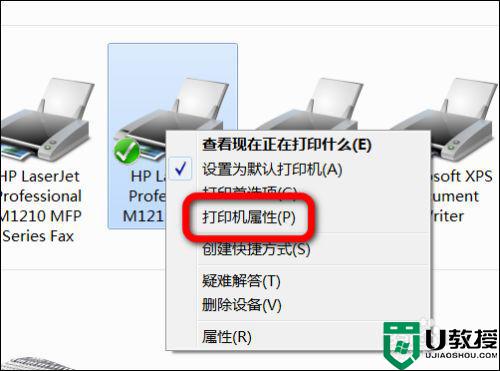
5、进入打印机属性主界面,点击共享;
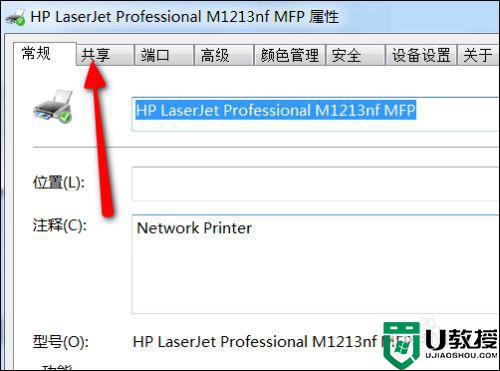
6、进入共享主界面,勾选共享这台打印机,再勾选在客户端计算机上呈现;
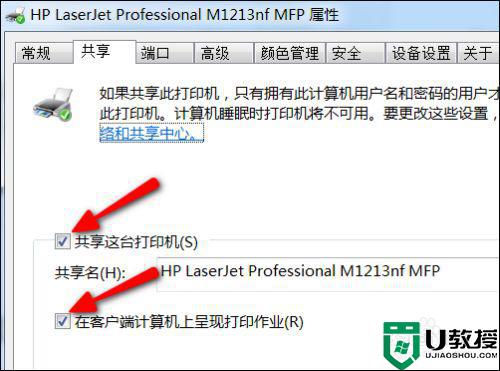
7、勾选好选项后,点击确定,再点击应用,这样打印机就共享出去了。
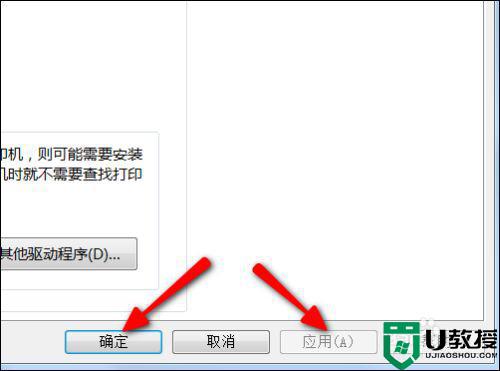
操作二:使用共享打印机
1、共享好打印机后,使用另外一台电脑进入设备和打印机主界面,点击添加打印机;
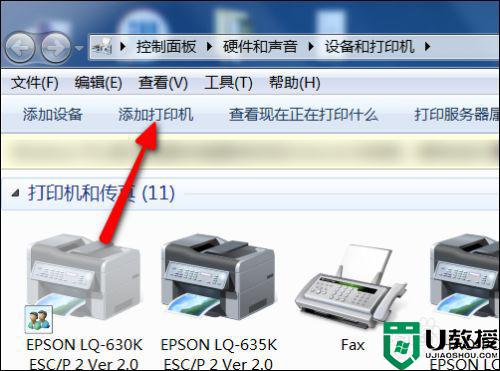
2、进入添加打印机主界面,点击添加网络、无线打印机;
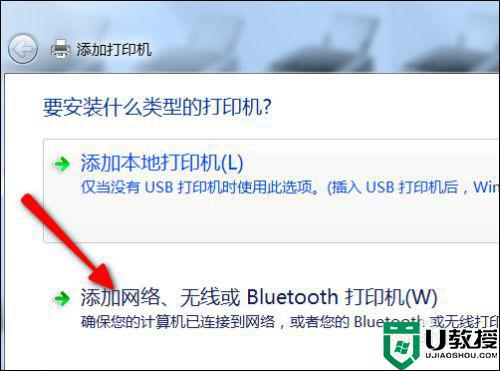
3、页面开始搜索同一网络上的共享打印机,搜索完成后,选择共享的打印机安装即可。
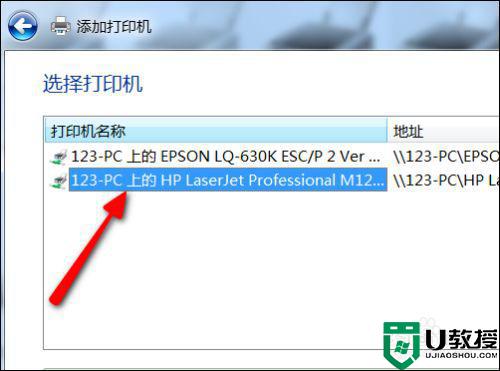
以上就是共享打印机到另一台电脑上的方法,有不知道怎么共享打印机的,可以按上面的方法来进行操作。
- 上一篇: 如何关闭ff的弹窗广告 电脑上ff新闻推荐怎么关
- 下一篇: 怎么使用日语输入法 如何切换日语输入法
怎么共享打印机到另一台电脑上 第二台电脑如何连接打印机相关教程
- 打印机如何共享到另一台电脑 共享打印机如何连接
- 打印机共享怎么连接第二台电脑 打印机共享连接第二台电脑的方法
- win10怎么连接共享打印机 两台电脑如何共享一台打印机
- 兄弟打印机共享到另一台电脑如何操作 兄弟打印机共享到另一台电脑的设置教程
- win10怎么共享打印机 打印机怎么共享到另一台电脑
- 多台电脑如何共享一台打印机 多台电脑如何连接一台打印机
- 多台电脑怎么共享一台打印机 电脑连接共享打印机的方法
- 怎么连接别人电脑上的打印机 怎么连接另一台电脑上的打印机
- Win11打印机怎么共享到另一台电脑?
- 台式电脑怎么连接打印机 电脑如何连接打印机设备
- 5.6.3737 官方版
- 5.6.3737 官方版
- Win7安装声卡驱动还是没有声音怎么办 Win7声卡驱动怎么卸载重装
- Win7如何取消非活动时以透明状态显示语言栏 Win7取消透明状态方法
- Windows11怎么下载安装PowerToys Windows11安装PowerToys方法教程
- 如何用腾讯电脑管家进行指定位置杀毒图解

